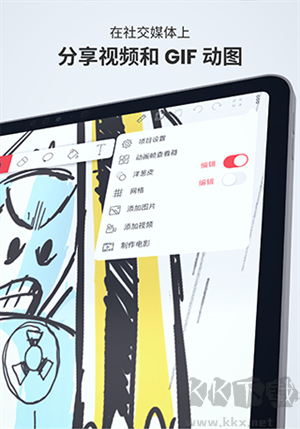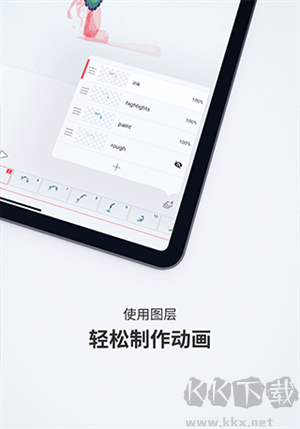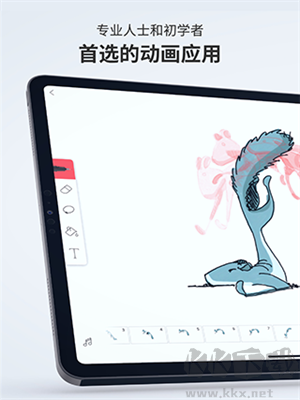- 分类: 国产软件
- 星级:
- 语言: 简体中文
- 版本: 2.5.5
- 更新: 2024-11-22
- 大小: 161.2 MB
游戏简介
FlipaClip电脑版是一款动画制作软件,这款软件内为用户带来了超多的功能,并且用户还能利用这款软件轻松制作动画,里面还贴心的为用户准备了新手指南和中文讲解,使用户可以轻松进行操作,并且还能支持用户制作好的动画还能进行再次修改,感兴趣或者有需要的小伙伴就快来kk网站下载体验一下吧。
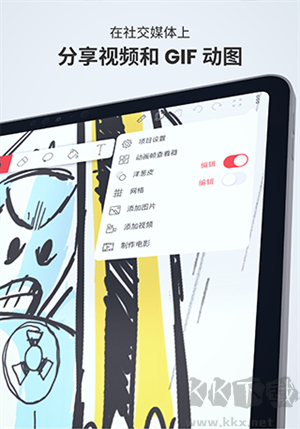
flipaclip免费版导出导入教程
1、怎么导入音乐?
我们点击绘画界面左下角的音符标志。
在音乐界面中,我们就可以添加音乐了,点击右下方【+】。
点击【+】后,选择第二个音乐库就可以添加音乐了,第三个是录音,用户可以自己录制音频。
2、怎么导入图片?
点击右上方的【……】更多功能。
然后我们选择【添加图片】。
在相册里选择一张你喜好的图片就可以导入其中了。
3、怎么复制上一帧?
我们点击要复制的一帧,会出现如下的选项。选择中间的复制功能。
复制完成后,选择最左边的功能就是在前面插入相同的一帧,最右边的就是在后面插入相同的一帧。
4、怎么导出?
在更多中选择【制作电影】。
然后就会带来导出选项的界面。这里可以设置导出的名字、格式、大小、背景和水印。
点击【MP4】,可以选择导出MP4,GIF或PNG。
选择之后点击下方的【制作电影】就可以啦。
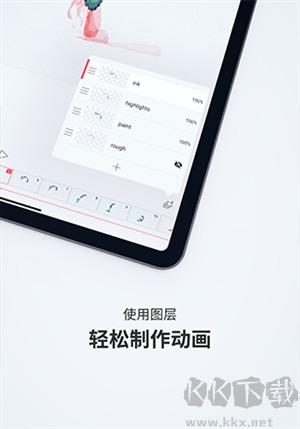
flipaclip怎么用
怎么填充颜色?
1、首先点击上面工具栏中的油漆桶功能。
2、然后选择一个封闭的区域就可以快速添加颜色了,如果该区域没有封闭会变成填充整个画面。
3、长按油漆桶功能可以进入阈值和颜色的设置。
4、点击颜色可以为你进入调色盘功能中。
怎么做动画?
1、先打开软件,选择画笔功能,然后开始绘制你想要画的图案。
2、画完一帧之后,然后点击添加下一帧开始画下一帧的图案。
3、通过不断的绘制多个图案就让图中的内容有连续性,点击下方的播放按钮就可以预览出效果了。
4、然后在菜单中选择制作电影功能,就可以将其导出为动图或视频格式。
怎么调整帧的顺序?
1、先点击右上角的更多功能,唤出菜单。
2、然后在这里选择动画帧查看器。
3、在这里拖动要改变顺序的帧就可以将其自由的移动到想要的位置了。
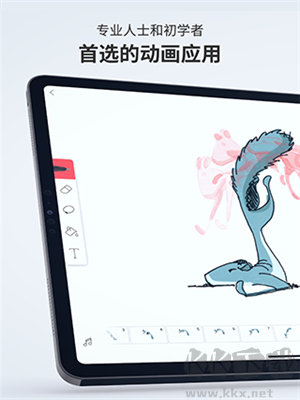
《FlipaClip中文版》软件特色:
*素材非常多,能制作各种类型的动画,在制作动画的时候能添加不同的装饰。
*制作好的动画能够分享给自己的好友,也能将软件分享给好友。
*工具非常多,例如有画板,画笔,橡皮,颜料,多功能尺子等。
《FlipaClip中文版》软件亮点:
*可以制作多个图层,每个图层都方便修改,将图层叠加在一起,就会产生动画效果。
*支持导入多种格式的图片,将图片合在一起也能快速生成动画。
*制作好动画之后,能为动画配上不同的音乐,配上不同的文字,让动画看起来更生动形象。